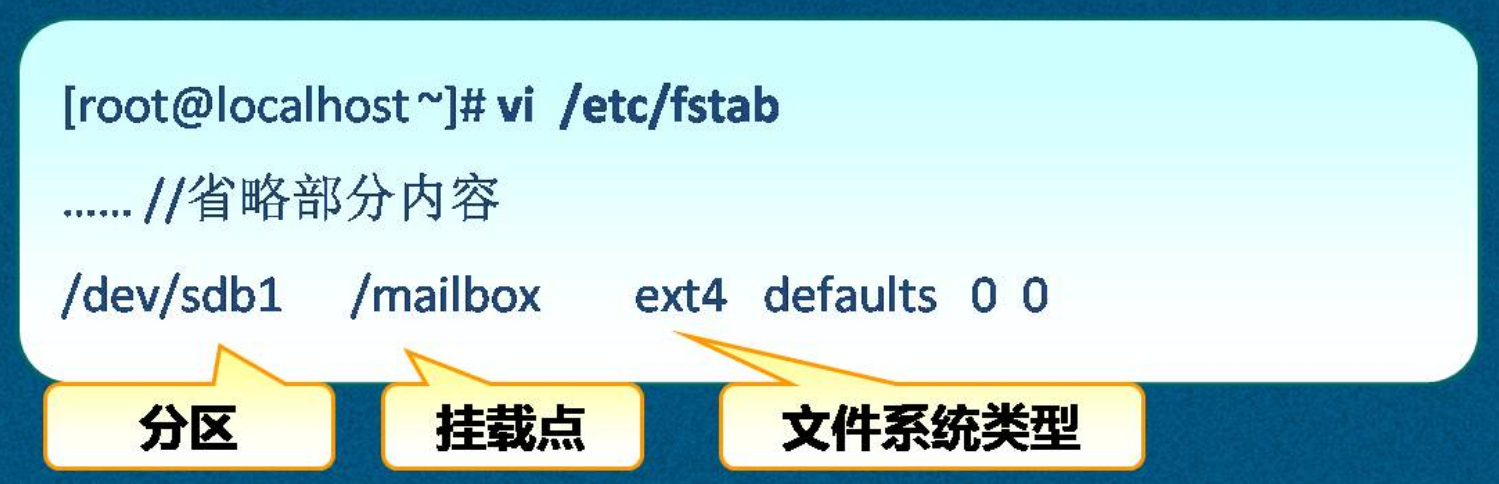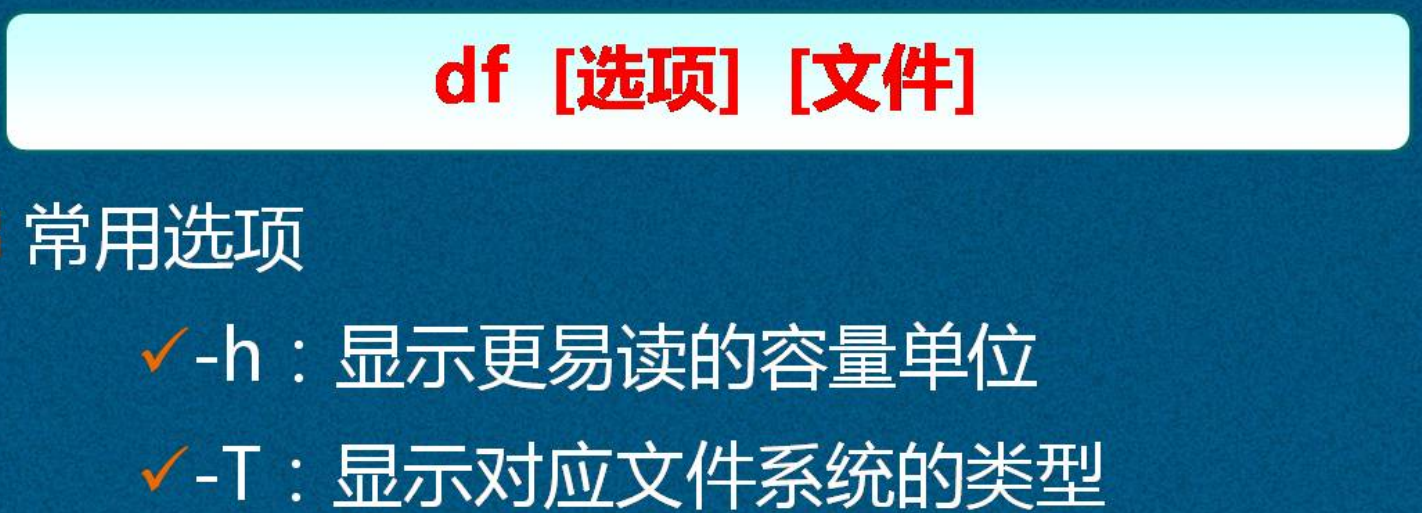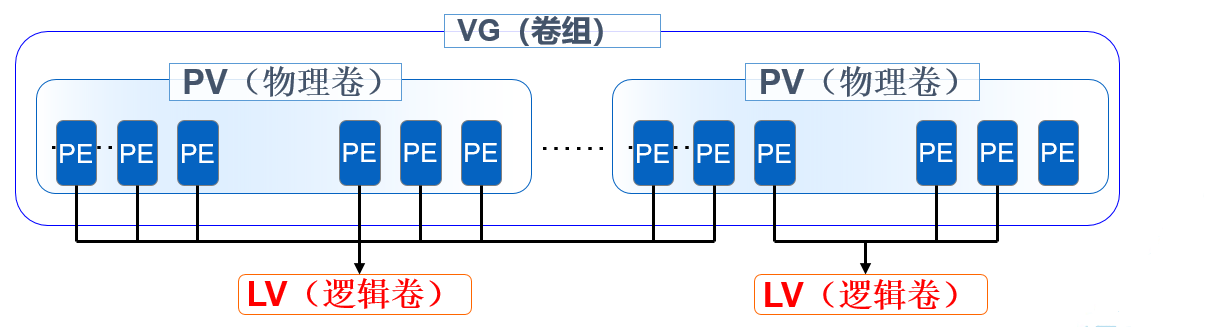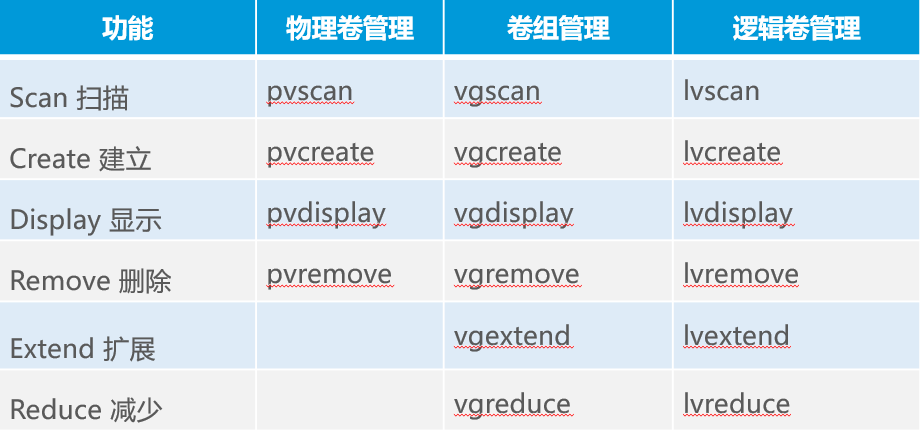一、管理文件系統
1、創建EXT4文件系統
mkfs(Make Filesystem)命令用於創建文件系統(格式化)。mkfs命令的基本語法格式如下:
1)mkfs應用舉例
將/dev/sdb1分區格式化爲EXT4文件系統。
<!--自行規劃分區-->
[root@centos01 ~]# fdisk /dev/sdb
歡迎使用 fdisk (util-linux 2.23.2)。
更改將停留在內存中,直到您決定將更改寫入磁盤。
使用寫入命令前請三思。
命令(輸入 m 獲取幫助):n
Partition type:
p primary (0 primary, 0 extended, 4 free)
e extended
Select (default p): p
分區號 (1-4,默認 1):
起始 扇區 (2048-83886079,默認爲 2048):
將使用默認值 2048
Last 扇區, +扇區 or +size{K,M,G} (2048-83886079,默認爲 83886079):+5G
分區 1 已設置爲 Linux 類型,大小設爲 5 GiB
命令(輸入 m 獲取幫助):p
磁盤 /dev/sdb:42.9 GB, 42949672960 字節,83886080 個扇區
Units = 扇區 of 1 * 512 = 512 bytes
扇區大小(邏輯/物理):512 字節 / 512 字節
I/O 大小(最小/最佳):512 字節 / 512 字節
磁盤標籤類型:dos
磁盤標識符:0xd459c569
設備 Boot Start End Blocks Id System
/dev/sdb1 2048 10487807 5242880 83 Linux
命令(輸入 m 獲取幫助):w
The partition table has been altered!
Calling ioctl() to re-read partition table.
正在同步磁盤。
[root@centos01 ~]# mkfs -t ext4 /dev/sdb1 <!--將/dev/sdb1格式化爲EXT4文件系統-->
[root@centos01 ~]# mkfs.ext4 /dev/sdb1 <!--或執行第二種方式-->
mke2fs 1.42.9 (28-Dec-2013)
文件系統標籤=
OS type: Linux
塊大小=4096 (log=2)
分塊大小=4096 (log=2)
Stride=0 blocks, Stripe width=0 blocks
327680 inodes, 1310720 blocks
65536 blocks (5.00%) reserved for the super user
第一個數據塊=0
Maximum filesystem blocks=1342177280
40 block groups
32768 blocks per group, 32768 fragments per group
8192 inodes per group
Superblock backups stored on blocks:
32768, 98304, 163840, 229376, 294912, 819200, 884736
Allocating group tables: 完成
正在寫入inode表: 完成
Creating journal (32768 blocks): 完成
Writing superblocks and filesystem accounting information: 完成2、創建Swap交換文件系統
使用mkswap命令創建交換文件系統;基本語法格式如下:
1)mkswap應用舉例
將/dev/sdb2分區創建爲交換分區。
[root@centos01 ~]# mkswap /dev/sdb2 <!--將sdb2格式化爲swap分區-->
mkswap: /dev/sdb2: warning: wiping old swap signature.
正在設置交換空間版本 1,大小 = 5242876 KiB
無標籤,UUID=a86ecd38-3058-4d92-9688-346cb9407915
[root@centos01 ~]# cat /proc/meminfo | grep SwapTotal <!--查看swap分區大小-->
SwapTotal: 4194300 kB
[root@centos01 ~]# swapon /dev/sdb2 <!--擴展swap分區-->
[root@centos01 ~]# cat /proc/meminfo | grep SwapTotal
<!--查看擴展後的swap分區大小-->
SwapTotal: 9437176 kB
[root@centos01 ~]# swapoff /dev/sdb2 <!--取消擴展swap分區-->
[root@centos01 ~]# cat /proc/meminfo | grep SwapTotal
<!--查看取消擴展後的swap分區大小-->
SwapTotal: 4194300 kB3、掛載、卸載文件系統
1)掛載硬盤分區
mount命令掛載文件系統、ISO鏡像;mount基本語法格式如下:
應用舉例:
[root@centos01 ~]# mkdir /sdb1 <!--創建掛載目錄-->
[root@centos01 ~]# mount /dev/sdb1 /sdb1/ <!--掛載/dev/sdb1分區-->
[root@centos01 ~]# mount <!--查看掛載分區-->
………… <!--此處省略部分內容-->
/dev/sdb1 on /sdb1 type ext4 (rw,relatime,data=ordered)
[root@centos01 ~]# df -Th <!--或者執行此命令查看-->
文件系統 類型 容量 已用 可用 已用% 掛載點
/dev/sda3 xfs 76G 3.6G 73G 5% /
devtmpfs devtmpfs 474M 0 474M 0% /dev
tmpfs tmpfs 489M 0 489M 0% /dev/shm
tmpfs tmpfs 489M 7.0M 482M 2% /run
tmpfs tmpfs 489M 0 489M 0% /sys/fs/cgroup
/dev/sda1 xfs 197M 136M 61M 70% /boot
tmpfs tmpfs 98M 0 98M 0% /run/user/0
/dev/sdb1 ext4 4.8G 20M 4.6G 1% /sdb12)卸載已掛載的硬盤分區
[root@centos01 ~]# umount /sdb1/ <!--卸載已掛載的文件系統-->
[root@centos01 ~]# df -Th <!--驗證是否卸載成功-->
文件系統 類型 容量 已用 可用 已用% 掛載點
/dev/sda3 xfs 76G 3.7G 73G 5% /
devtmpfs devtmpfs 474M 0 474M 0% /dev
tmpfs tmpfs 489M 0 489M 0% /dev/shm
tmpfs tmpfs 489M 7.0M 482M 2% /run
tmpfs tmpfs 489M 0 489M 0% /sys/fs/cgroup
/dev/sda1 xfs 197M 136M 61M 70% /boot
tmpfs tmpfs 98M 0 98M 0% /run/user/03)掛載ISO鏡像
[root@centos01 ~]# ls
anaconda-ks.cfg ansible.iso initial-setup-ks.cfg
[root@centos01 ~]# mount -o loop ansible.iso /mnt/
<!--掛載ISO鏡像到指定目錄-->
mount: /dev/loop0 寫保護,將以只讀方式掛載
[root@centos01 ~]# mount <!--查看掛載的ISO鏡像-->
………… <!--此處省略部分內容-->
/root/ansible.iso on /mnt type iso9660 (ro,relatime)
[root@centos01 ~]# df -Th <!--查看ISO鏡像是否掛載成功-->
文件系統 類型 容量 已用 可用 已用% 掛載點
/dev/sda3 xfs 76G 3.7G 73G 5% /
devtmpfs devtmpfs 474M 0 474M 0% /dev
tmpfs tmpfs 489M 0 489M 0% /dev/shm
tmpfs tmpfs 489M 7.0M 482M 2% /run
tmpfs tmpfs 489M 0 489M 0% /sys/fs/cgroup
/dev/sda1 xfs 197M 136M 61M 70% /boot
tmpfs tmpfs 98M 0 98M 0% /run/user/0
/dev/loop0 iso9660 83M 83M 0 100% /mnt4)卸載已掛載的ISO鏡像
[root@centos01 ~]# umount /mnt/ <!--卸載已掛載的ISO鏡像-->
[root@centos01 ~]# df -Th <!--驗證是否卸載成功-->
文件系統 類型 容量 已用 可用 已用% 掛載點
/dev/sda3 xfs 76G 3.7G 73G 5% /
devtmpfs devtmpfs 474M 0 474M 0% /dev
tmpfs tmpfs 489M 0 489M 0% /dev/shm
tmpfs tmpfs 489M 7.0M 482M 2% /run
tmpfs tmpfs 489M 0 489M 0% /sys/fs/cgroup
/dev/sda1 xfs 197M 136M 61M 70% /boot
tmpfs tmpfs 98M 0 98M 0% /run/user/04、設置文件系統的自動掛載
/etc/fstab配置文件包含需要開機後自動掛載的文件系統記錄;示例如下:
1)自動掛載硬盤分區
[root@centos01 ~]# mkfs.ext4 /dev/sdb1
<!--將/dev/sdb1分區格式化爲EXT4文件系統-->
[root@centos01 ~]# vim /etc/fstab <!--編輯開機自動掛載配置文件-->
…………
/dev/sdb1 /sdb1 ext4 defaults 0 0 <!--添加自動掛載的硬盤分區及掛載目錄-->
[root@centos01 ~]# df -Th <!--重啓計算機查看是否自動掛載-->
文件系統 類型 容量 已用 可用 已用% 掛載點
/dev/sda3 xfs 76G 3.6G 73G 5% /
devtmpfs devtmpfs 474M 0 474M 0% /dev
tmpfs tmpfs 489M 0 489M 0% /dev/shm
tmpfs tmpfs 489M 7.0M 482M 2% /run
tmpfs tmpfs 489M 0 489M 0% /sys/fs/cgroup
/dev/sdb1 ext4 4.8G 20M 4.6G 1% /sdb1
/dev/sda1 xfs 197M 136M 61M 70% /boot
tmpfs tmpfs 98M 0 98M 0% /run/user/0
[root@centos01 ~]# cat /proc/meminfo | grep SwapTotal
<!--自動掛載swap分區-->
SwapTotal: 4194300 kB
[root@centos01 ~]# vim /etc/fstab<!--編輯開機自動掛載配置文件-->
…………
/dev/sdb1 /sdb1 ext4 defaults 0 0
/dev/sdb2 swap swap defaults 0 0 <!--添加此行-->
[root@centos01 ~]# cat /proc/meminfo | grep SwapTotal
<!--重新啓動計算機驗證是否掛載成功-->
SwapTotal: 9437176 kB2)自動掛載ISO鏡像
[root@centos01 ~]# ls
anaconda-ks.cfg ansible.iso initial-setup-ks.cfg
[root@centos01 ~]# mount -o loop ansible.iso /mnt/ <!--掛載ISO鏡像-->
mount: /dev/loop0 寫保護,將以只讀方式掛載
[root@centos01 ~]# mount <!--查看掛載信息-->
…………
/root/ansible.iso on /mnt type iso9660 (ro,relatime) <!--查看設備類型-->
[root@centos01 ~]# umount /mnt/ <!--卸載已掛載的ISO鏡像-->
[root@centos01 ~]# vim /etc/fstab <!--編輯開機自動掛載配置文件-->
…………
/dev/sdb1 /sdb1 ext4 defaults 0 0
/dev/sdb2 swap swap defaults 0 0
/root/ansible.iso /mnt iso9660 defaults 0 0 <!--添加此行-->
[root@centos01 ~]# df -Th
<!--重啓計算機驗證ISO鏡像是否自動掛載成功-->
文件系統 類型 容量 已用 可用 已用% 掛載點
/dev/sda3 xfs 76G 3.7G 73G 5% /
devtmpfs devtmpfs 474M 0 474M 0% /dev
tmpfs tmpfs 489M 0 489M 0% /dev/shm
tmpfs tmpfs 489M 7.0M 482M 2% /run
tmpfs tmpfs 489M 0 489M 0% /sys/fs/cgroup
/dev/loop0 iso9660 83M 83M 0 100% /mnt
/dev/sdb1 ext4 4.8G 20M 4.6G 1% /sdb1
/dev/sda1 xfs 197M 136M 61M 70% /boot
tmpfs tmpfs 98M 0 98M 0% /run/user/05、查看磁盤使用情況
df命令的基本語法格式如下:
應用舉例如下:
[root@centos01 ~]# df -Th
文件系統 類型 容量 已用 可用 已用% 掛載點
/dev/sda3 xfs 76G 3.7G 73G 5% /
devtmpfs devtmpfs 474M 0 474M 0% /dev
tmpfs tmpfs 489M 0 489M 0% /dev/shm
tmpfs tmpfs 489M 7.0M 482M 2% /run
tmpfs tmpfs 489M 0 489M 0% /sys/fs/cgroup
/dev/sda1 xfs 197M 136M 61M 70% /boot
tmpfs tmpfs 98M 0 98M 0% /run/user/0二、管理LVM邏輯卷
1、LVM概述
Logical Volume Manager,邏輯卷管理。
1)LVM作用
動態調整磁盤容量,從而提高磁盤管理的靈活性。注意:/boot分區用於存放引導文件,不能基於LVM創建。
2)圖形界面管理工具
system-config-lvm2、LVM機制的基本概念
PV(Physical Volume,物理卷):整個硬盤,或使用fdisk等工具建立的普通分區;包括許多默認4MB大小的PE(Physical Extent,基本單元)。
VG(Volume Group,卷組):一個或多個物理卷組合而成的整體。
LV(Logical Volume,邏輯卷):從卷組中分割出的一塊空間,用於建立文件系統。
3、LVM的管理命令
1)常見的LVM管理命令
2)管理LVM的主要命令
4、LVM應用案例
1)自行添加兩塊硬盤,使用fdisk命令規劃兩個分區,將類型設置爲“8e”
[root@centos01 ~]# fdisk -l /dev/sdb /dev/sdc | grep "LVM"
/dev/sdb1 2048 83886079 41942016 8e Linux LVM
/dev/sdc1 2048 83886079 41942016 8e Linux LVM2)創建物理卷pvcreate
[root@centos01 ~]# pvcreate /dev/sdb1 /dev/sdc1
Physical volume "/dev/sdb1" successfully created.
Physical volume "/dev/sdc1" successfully created.3)創建卷組vgcreate
[root@centos01 ~]# vgcreate mail_store /dev/sdb1 /dev/sdc1
Volume group "mail_store" successfully created4)創建邏輯卷lvcreate
[root@centos01 ~]# lvcreate -L 20G -n mbox mail_store
Logical volume "mbox" created.
[root@centos01 ~]# mkfs -t ext4 /dev/mail_store/mbox
mke2fs 1.42.9 (28-Dec-2013)
文件系統標籤=
OS type: Linux
塊大小=4096 (log=2)
分塊大小=4096 (log=2)
Stride=0 blocks, Stripe width=0 blocks
1310720 inodes, 5242880 blocks
262144 blocks (5.00%) reserved for the super user
第一個數據塊=0
Maximum filesystem blocks=2153775104
160 block groups
32768 blocks per group, 32768 fragments per group
8192 inodes per group
Superblock backups stored on blocks:
32768, 98304, 163840, 229376, 294912, 819200, 884736, 1605632, 2654208,
4096000
Allocating group tables: 完成
正在寫入inode表: 完成
Creating journal (32768 blocks): 完成
Writing superblocks and filesystem accounting information: 完成 5)爲邏輯卷擴容
[root@centos01 ~]# lvextend -L +5G /dev/mail_store/mbox
Size of logical volume mail_store/mbox changed from 20.00 GiB (5120 extents) to 25.00 GiB (6400 extents).
Logical volume mail_store/mbox successfully resized.
[root@centos01 ~]#
[root@centos01 ~]# resize2fs /dev/mail_store/mbox
resize2fs 1.42.9 (28-Dec-2013)
Resizing the filesystem on /dev/mail_store/mbox to 6553600 (4k) blocks.
The filesystem on /dev/mail_store/mbox is now 6553600 blocks long.———————— 本文至此結束,感謝閱讀 ————————